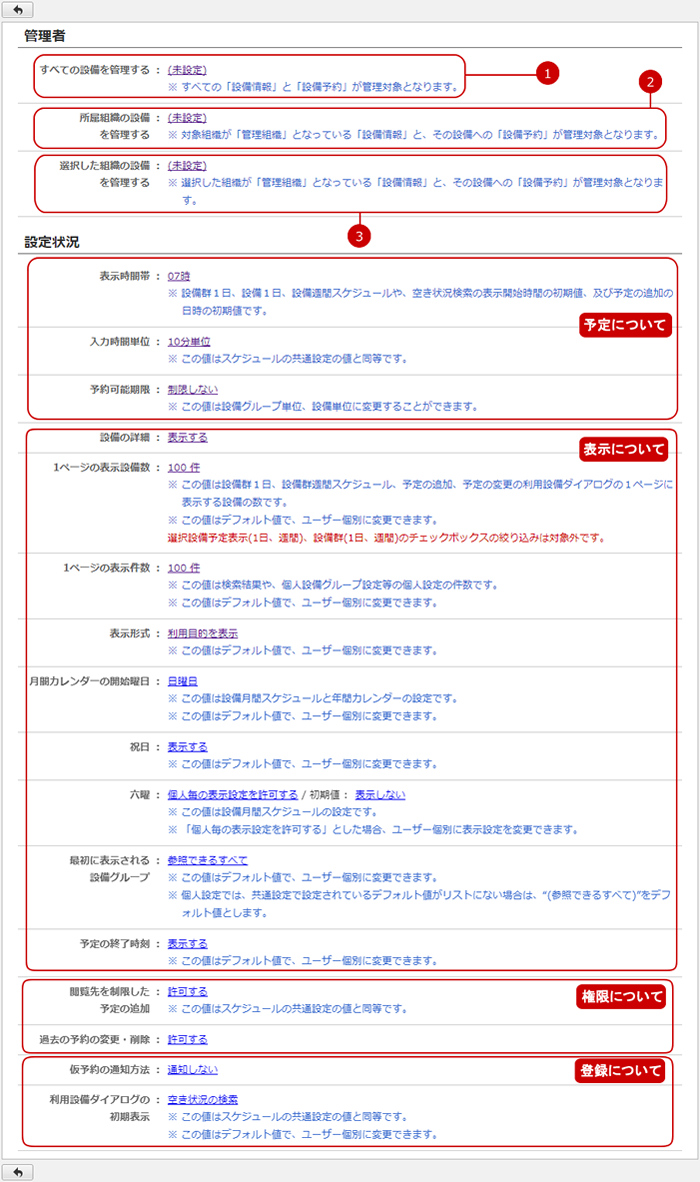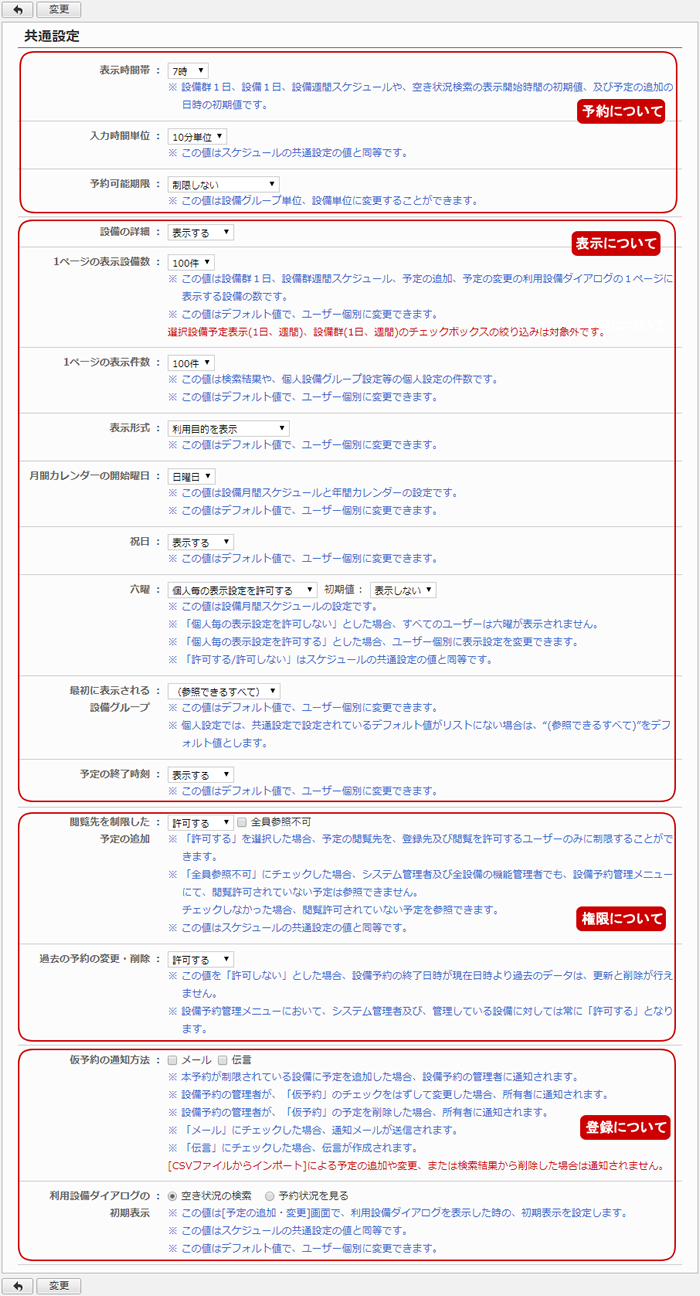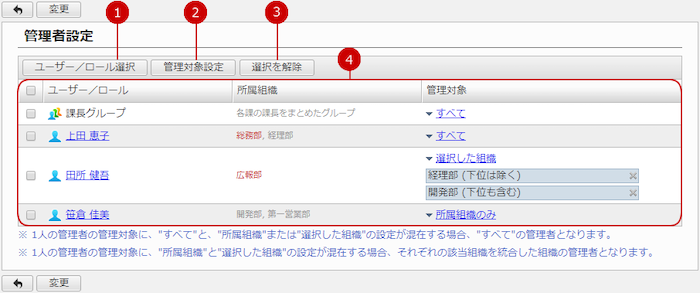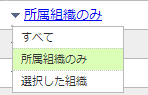設定状況を確認する
設定メニューの設定状況リンクを押すと、設定状況一覧画面が表示されます。
設備予約の各種設定の設定状況を確認できます。
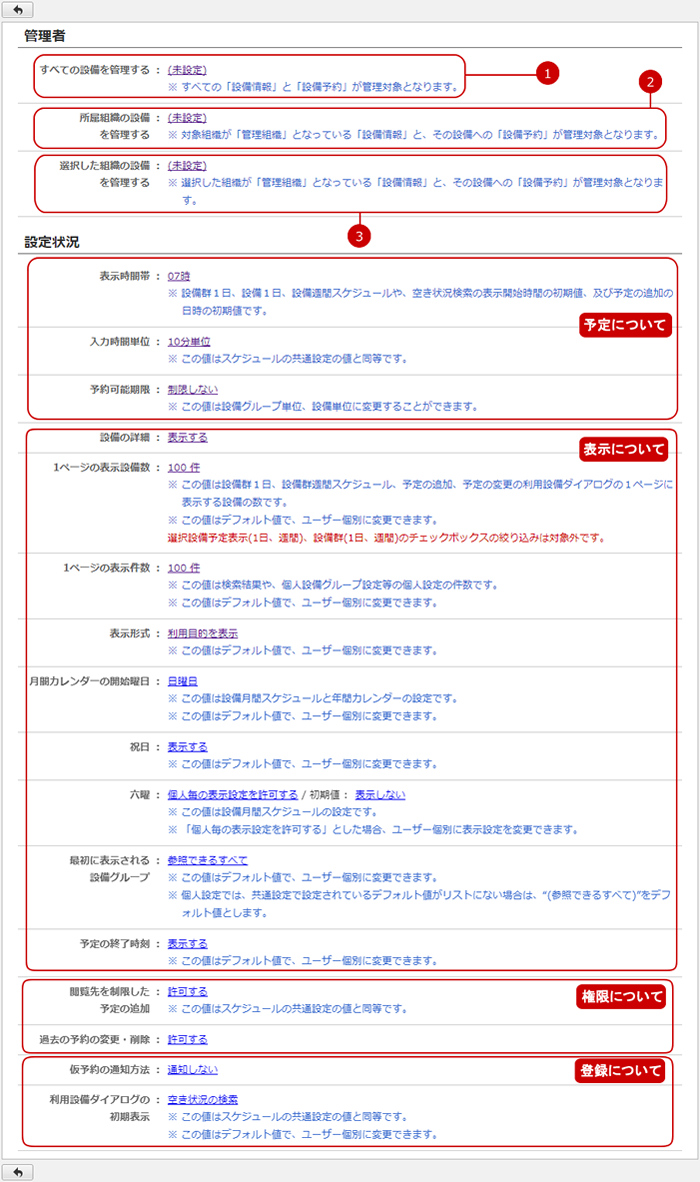
-
すべての設備を管理する機能管理者の設定状況が表示されます。
リンクを押すと、管理者設定画面が表示されます。
-
所属組織が管理する設備の機能管理者の設定状況が表示されます。
リンクを押すと、管理者設定画面が表示されます。
-
選択した組織が管理する設備の機能管理者の設定状況が表示されます。
リンクを押すと、管理者設定画面が表示されます。
予約について
-
「設備群1日」画面などの表示開始時間の設定値が表示されます。
-
予約を登録する際に選択する開始時間、終了時間の単位の設定値が表示されます。
-
予約可能制限についての設定値が表示されます。
リンクを押すと、共通設定画面が表示されます。
表示について
権限について
登録について
-
仮予約の通知方法の設定値が表示されます。
リンクを押すと、共通設定画面が表示されます。
-
利用設備ダイアログの初期表示の設定値が表示されます。
リンクを押すと、共通設定画面が表示されます。
共通設定を行う
設定メニューの共通設定リンクを押すと、共通設定画面が表示されます。
設備予約の共通設定ができます。
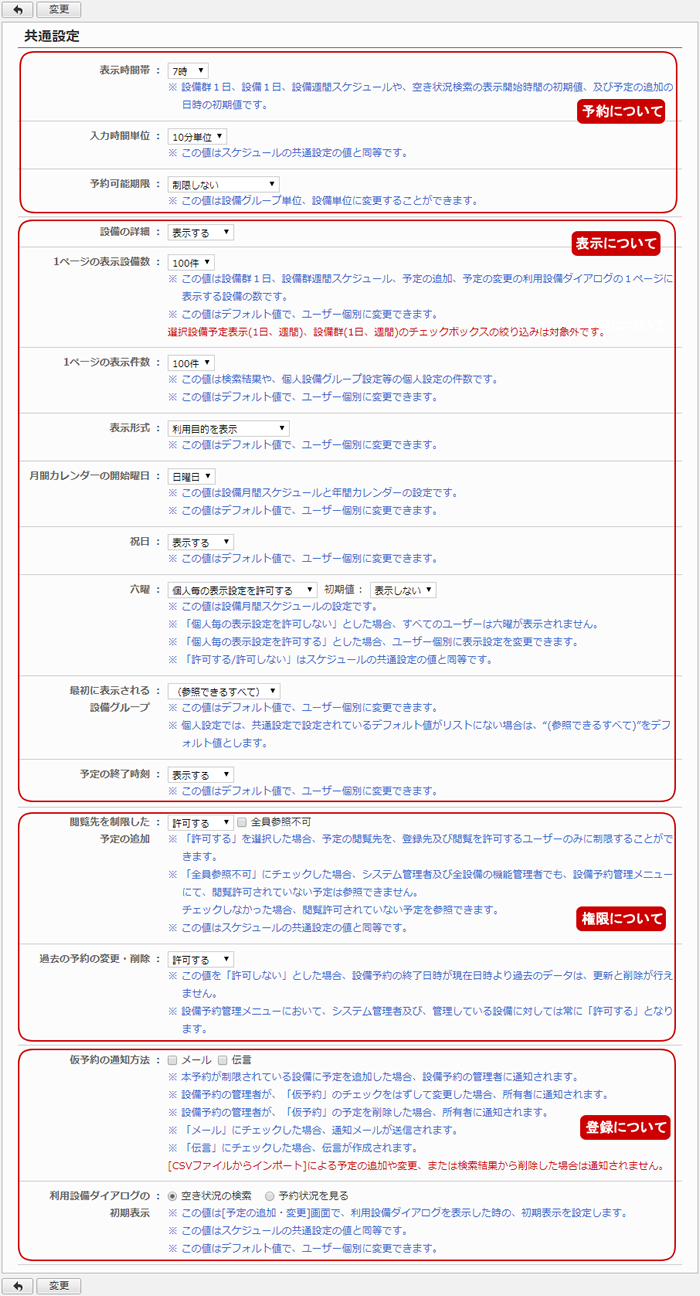 予約について
表示について
予約について
表示について
-
設備詳細情報ウィンドウを表示するかを選択します。
表示する場合、設備名のリンクを押すとウィンドウが表示されます。
-
1ページの表示設備数を選択します。
※この設定値はユーザー個別に変更できます。
-
1ページの表示件数を選択します。
※この設定値はユーザー個別に変更できます。
-
設備予約の表示形式を選択します。
表示形式は「所有者を表示」、「利用目的を表示」、「利用目的と所有者を表示」から選択します。
※この設定値はユーザー個別に変更できます。
-
月間カレンダーの開始曜日を選択します。
※設備月間スケジュールと年間カレンダーの設定です。
※この設定値はユーザー個別に変更できます。
-
祝日を表示するかを選択します。
※この設定値はユーザー個別に変更できます。
-
六曜を表示するかを選択します。
※六曜は設備月間画面に表示されます。
※個人毎の表示設定が許可されている場合、ユーザー個別に表示設定を変更できます。
-
設備予約機能を使用した時に最初に表示する設備グループを選択します。
※この設定値はユーザー個別に変更できます。
共通設定で選択した設備グループが個人設定で選択できない場合、(参照できるすべて)が初期選択されます。
-
予定の終了時刻の表示するかを選択します。
※この設定値はユーザー個別に変更できます。
権限について
登録について
設定が完了したら、[変更]ボタンを押してデータを保存してください。
機能管理者を設定する
設定メニューの管理者設定リンクを押すと、管理者設定画面が表示されます。
設備予約の機能管理者を設定できます。
機能管理者に設定されたユーザーは、機能管理を利用できます。
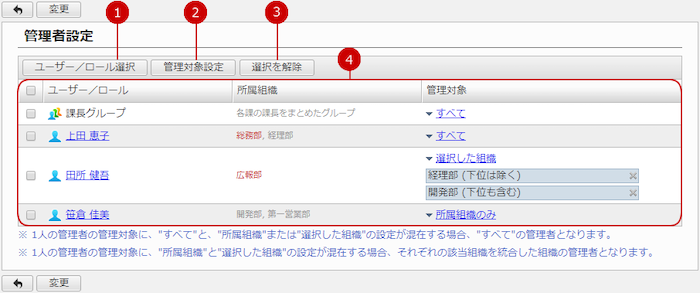
-
ユーザー、ロールを選択します。
[ユーザー/ロール選択]ボタンを押すと、ユーザー/ロール選択ウィンドウが表示されます。
(ユーザー/ロール選択については、ユーザーズマニュアルの すべての画面で共通の機能>ユーザー/組織/ロール選択 をご覧ください。)
-
管理対象の範囲を設定します。
[管理対象設定]ボタンを押すと、管理対象設定ウィンドウが表示されます。
(管理対象については、下記の 管理対象を設定する をご覧ください。)
-
ユーザー、ロールの選択を解除します。
-
選択したユーザー、ロールが表示されます。
設定が完了したら、[変更]ボタンを押してデータを保存してください。
管理対象を設定する
機能管理者の管理対象を設定します。
管理対象の設定は、[管理対象設定]ボタンまたは、一覧の管理対象変更メニューから設定ができます。
・管理対象設定ウィンドウ

一覧で選択したユーザー、ロールに対して、管理対象を設定します。
-
すべて・・・すべての設備を管理できます。
-
所属組織のみ・・・自分が所属している組織の設備を管理できます。
-
選択した組織・・・組織選択ウィンドウが表示され、管理する組織を選択することができます。
管理対象を選択し、[OK]ボタンを押すと対象の管理者の管理対象が設定されます。
・管理対象変更メニュー
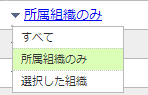
管理対象のリンクを押すと、管理対象の変更メニューが表示されます。
管理対象を押すと、対象の管理者の管理対象が設定されます。
設定が完了したら、[変更]ボタンを押してデータを保存してください。